Лабораторная работа № 8
SDL Trados Studio & Multiterm
Цель работы: научиться создавать переводческий проект, конвертировать переводческий глоссарий в терминологическую базу и формировать память переводов.
Задание
1. Создайте проект в SDL Trados Studio.
2. Конвертируйте свой переводческий глоссарий из формата Excel в формат терминологической базы.
3. Создайте файл памяти перевода.
4. Выполните перевод в проекте SDL Trados Studio.
Методика выполнения работы
1. Скачайте и установите у себя на компьютере SDL Trados Studio и Multiterm (http://www.sdl.com/cxc/language/translation-productivity/trados-studio/).
2. Выполните запуск программы SDL Trados Studio.
Внимательно познакомьтесь с начальным экраном программы.
Комментарии:
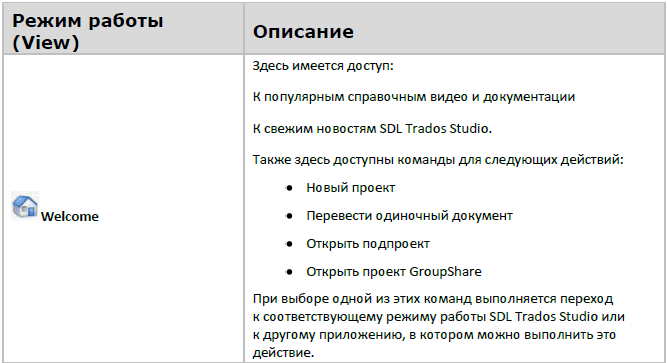

3. Нажмите New Project, чтобы создать новый проект.
3.1.

Нажмите «Далее».
3.2.

Задайте имя проекта («Лаб_раб_8_Фамилия ИО») и срок его выполнения (14.10.2016).
Нажмите «Далее»
3.3.

Выберите языки проекта:
1) в выпадающем меню: исходный язык – английский (UK),
2) в перечне: целевой язык – русский (Россия) => «Добавить».
Нажмите «Далее».
3.4.
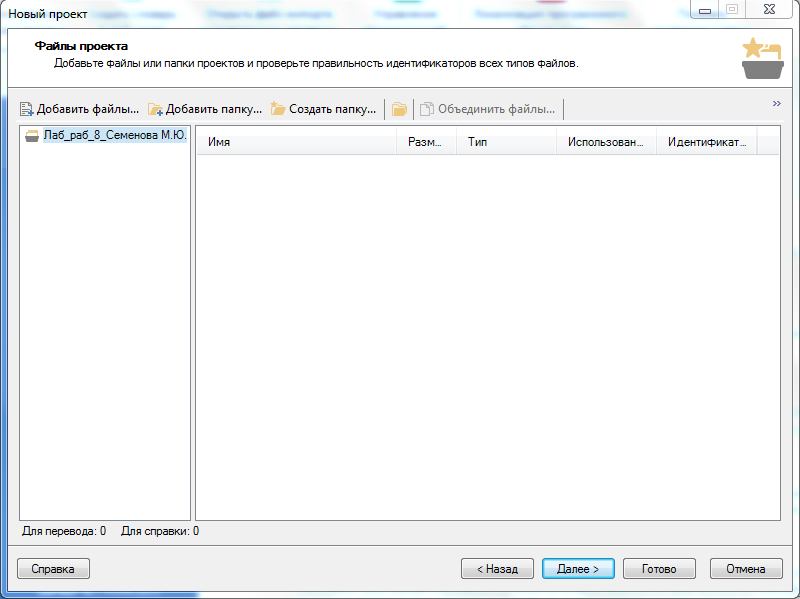
Выберите «Добавить файл…» и добавьте файл с текстом на английском языке по тематике Вашего переводческого глоссария объемом 450 – 500 слов.
Нажмите «Далее».
3.5.

Выберите «Создать» в разделе «База переводов и машинный перевод».
Выберите «Новая файловая база переводов».
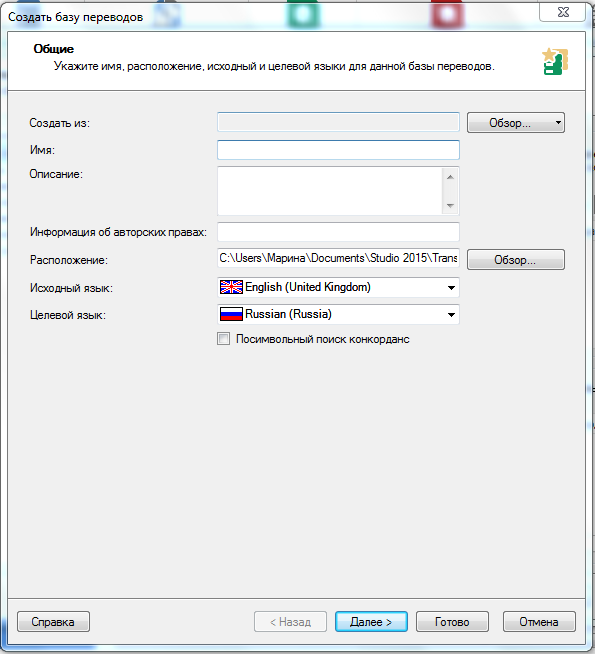
Укажите имя «Лаб_раб_8_Фамилия ИО». Убедитесь, что указанные языки соответствуют языкам проекта.
Нажмите «Далее».

Изучите настройки по умолчанию.
С помощью кнопки «Добавить» введите в колонку «Имя» слово «Project», щелкните на колонку «Тип» и укажите «Текст», а в колонке «Разрешить несколько значений» поставьте флажок, чтобы осуществить привязку файла памяти переводов сразу к нескольким проектам.
По желанию таким же образом можно задать поля «Дата», «Время» и т.п.
Нажмите «Далее».

Дважды щелкните на «Список переменных». Откроется пустой список. Введите в этот список перечень терминов, которые не будут переводиться в Вашем проекте (например, англоязычное название компании) и нажмите «ОК».
Нажмите «Готово».

Нажмите «Закрыть».
3.6.
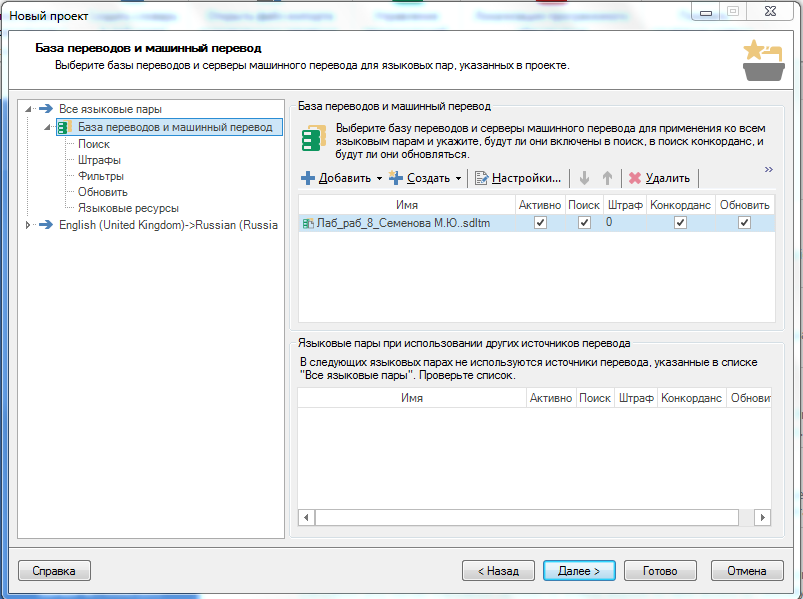
Убедитесь, что в проекте появилась память переводов, и напротив нее стоят флажки.
Нажмите «Далее».
3.7.

ВНИМАНИЕ!!! Для работы в программе Multiterm НЕ ЗАКРЫВАЙТЕ SDL Trados Studio, а просто сверните все окна!!! В противном случае процедуру создания проекта придется начинать сначала!!!
Сверните все окна программы SDL Trados Studio.
Запустите Multiterm Convert.

Нажмите «Далее».

Выдерите «Новую сессию» и нажмите «Далее».

Выберите формат MS Excel и нажмите «Далее».

Укажите исходный файл переводческого глоссария в формате Excel с помощью кнопки «Найти».
Нажмите «Далее».

В левой колонке изучите структуру глоссария (его колонки). Убедитесь, что все верно.
Щелкните на каждую позицию в структуре глоссария и справа укажите язык (английский для английского, русский для русского, а также язык, на котором дайте комментарий/дефиниция) и описательное поле (выберите «Текст»).
Нажмите «Далее».

Детализуйте структуру словарной карточки, переместив поля из правой колонки в левую туда, где Вы хотите, чтобы эта информация отображалась.
Нажмите «Далее».

Нажмите «Далее».
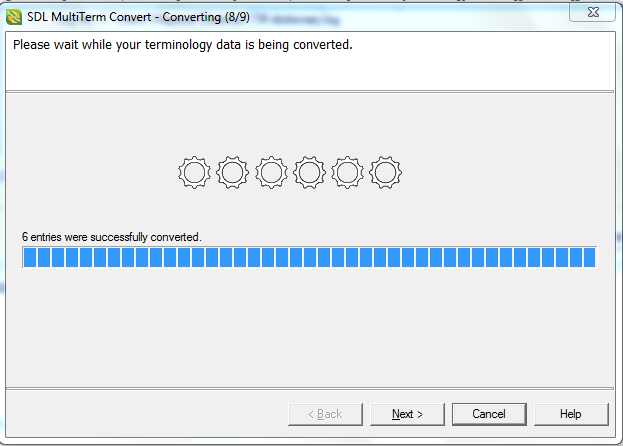
Нажмите «Далее».

Нажмите «Закончить».
Выполните запуск программы Multiterm.
Выберите «Создать терминологическую базу».

Сохраните ее под именем «Лаб_раб_8_Фамилия ИО».

Нажмите «Далее».

Выберите «Загрузить файл дефиниции терминологической базы», выберите файл, созданный Вами в результате конвертации.
Нажмите «Далее».

Задайте имя «Лаб_раб_8_Фамилия ИО» и нажмите «Далее».

Поставьте флажок «Показать подъязыки» и выберите в точности те же языки, которые заданы в Вашем проекте. Нажмите «Добавить», чтобы переместить их в правую колонку.
Нажмите «Далее».

Здесь помимо поля «Дефиниция» можно также задать дополнительные поля (по желанию».
Нажмите «Далее».

Изучите окончательную структуру терминологической базы. Если все ОК, нажмите «Далее».

Нажмите «Закончить».
Закройте Multiterm и вернитесь в диалоговое окно проекта в SDL Trados Studio для добавления файла терминологической базы.

Нажмите «Добавить». В новом окне выберите «Найти» и укажите файл терминологической базы. Нажмите «ОК». После закрытия этого окна убедитесь, что файл терминологической базы появился в проекте.
Нажмите «Далее».
3.8.
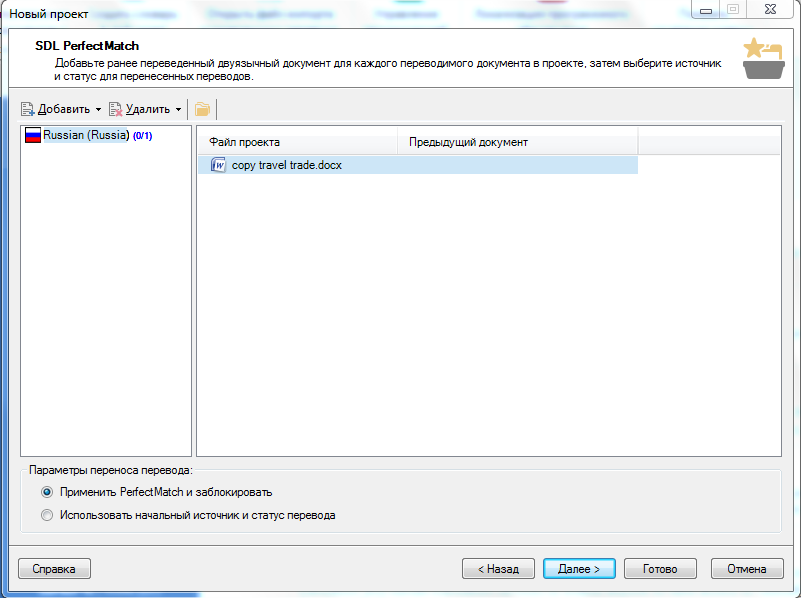
Нажмите «Далее».
3.9.

Изучите этапы подготовки проекта программой и нажмите «Далее».
3.10.

Изучите окно и нажмите «Далее».
3.11.

Изучите данные и нажмите «Готово».
3.12.

Убедитесь, что ошибок нет.
Нажмите «Закрыть».
4.
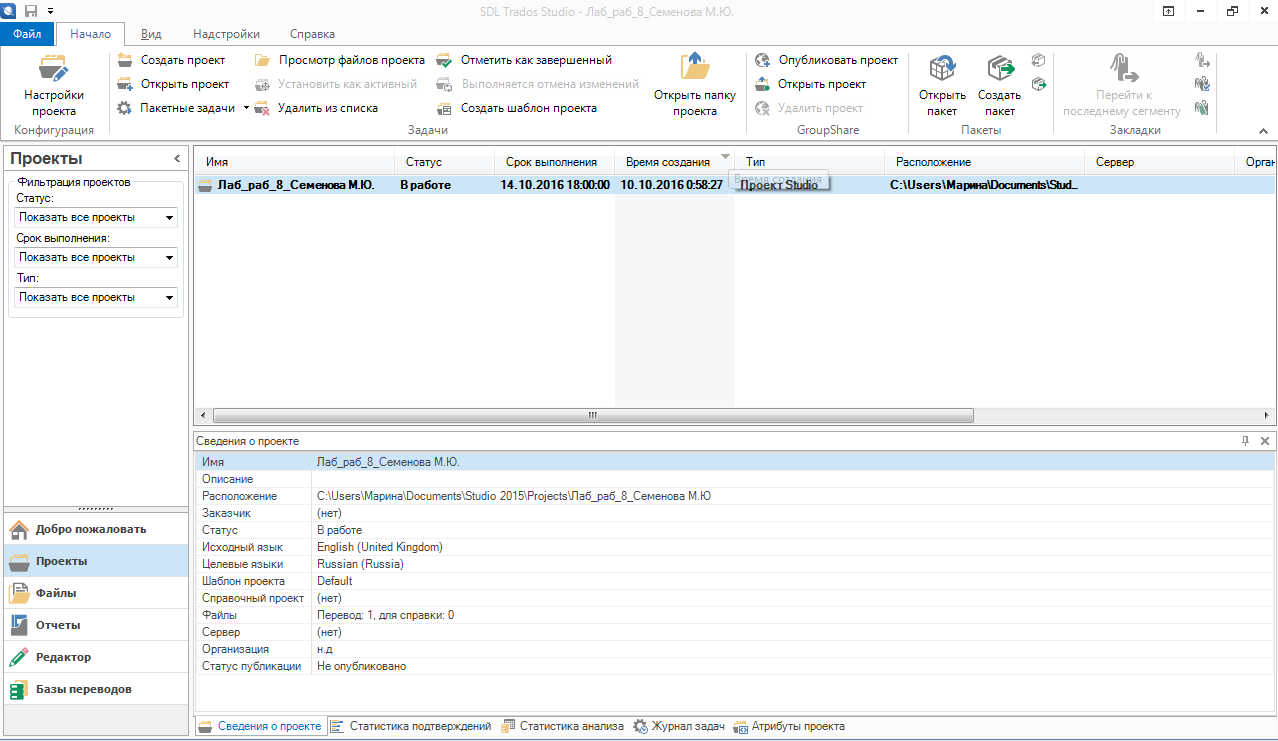
Теперь можно переходить в режим редактирования проекта (т.е. начать сам перевод).
Щелкните дважды на название проекта, чтобы зайти в него.

Щелкните дважды на название файла для перевода, чтобы открыть «Редактор» и приступить к переводу.
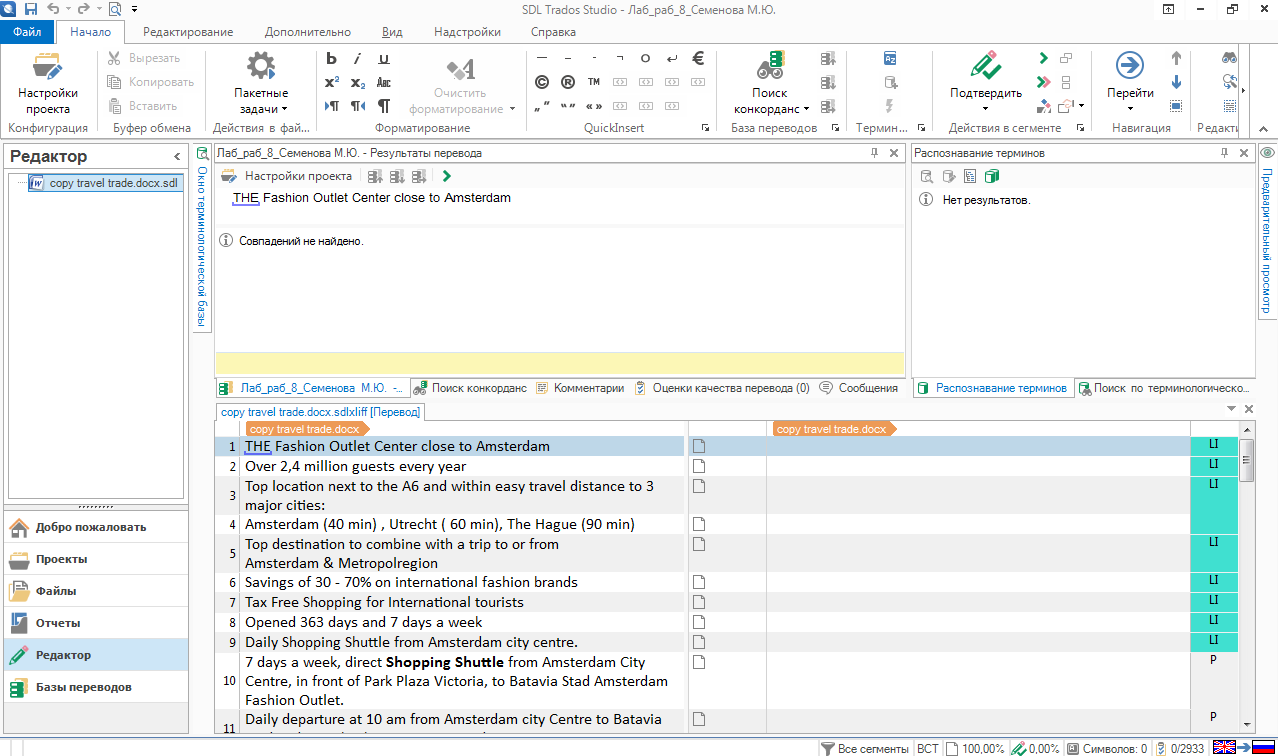
В режиме «Редактор» выполните перевод всех сегментов текста (в правой колонке).
Чтобы подтвердить сегмент и занести его в память переводов, нажимайте CTRL + ENTER.
Для пополнения терминологической базы выделяйте английское и русское слово в одном сегменте и нажимайте CTRL + F2 (если нужно изменить форму слова) или CTLR + SHIFT + F2 (если ничего не нужно менять).
Выполните полный перевод текста, подтвердив все сегменты.
5. Откройте папку «Мои документы». В ней программа SDL Trados Studio должна была создать свою подпапку (например, «Studio 2015»). Откройте ее. В ней будет папка «Translation Memories». Из этой папки скопируйте файл «Лаб_раб_8_Фамилия ИО» в формате *.sdltm на рабочий стол компьютера.
Вернитесь в папку «Мои документы». Также там должна быть еще одна подпапка «SDL», внутри которой в папке «SDL Multiterm» хранятся терминологические базы. Откройте эту папку и подпапку «Termbases», найдите файл своей терминологической базы «Лаб_раб_8_Фамилия ИО» в формате *.sdltb и скопируйте его на рабочий стол компьютера.
Таким образом, у Вас получатся два файла:
1) Лаб_раб_8_Фамилия ИО.sdltm
2) Лаб_раб_8_Фамилия ИО. sdltb
6. Перешлите оба эти файла на проверку.






